WPS Excel為折線圖添加圓點的方法
時間:2024-03-23 09:18:26作者:極光下載站人氣:894
有小伙伴通常會進行數據圖表的制作,其中繪制折線圖的情況是很多的,而在繪制折線圖的時候,會遇到這樣一種情況,制作出來的折線圖不顯示圓點,但是你點擊折線之后,也會將折點選中,那么這種情況應該是圓點的顏色和折線的顏色一致,導致無法查看到圓點,而這種情況我們可以通過將圓點的顏色以及大小進行相應的更改設置就好了,下方是關于如何使用wps excel折線圖設置顯示圓點的具體操作方法,如果你需要的情況下可以看看方法教程,希望小編的方法教程對大家有所幫助。
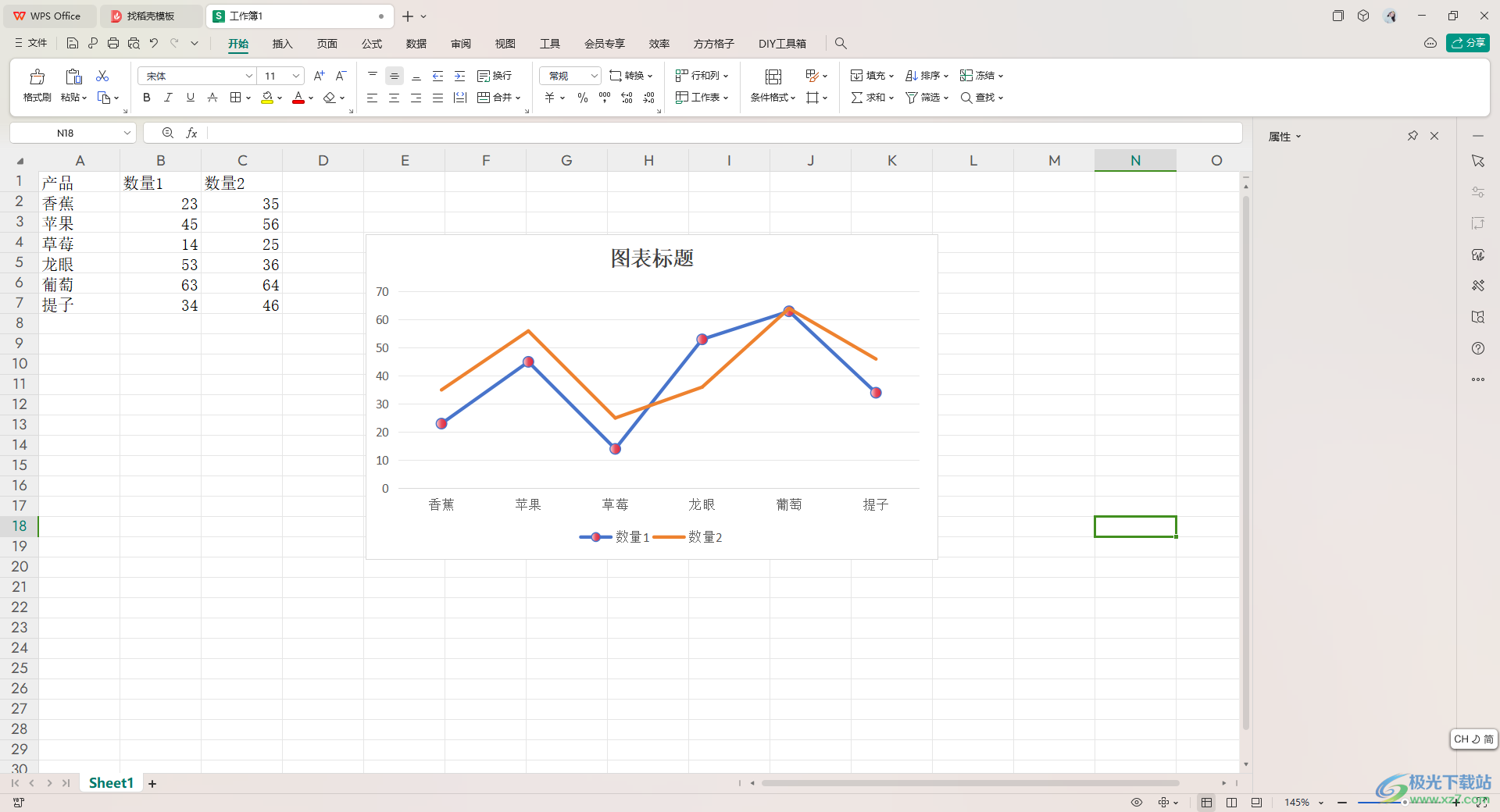
方法步驟
1.首先,我們需要進入到表格頁面中進行數據的編輯。
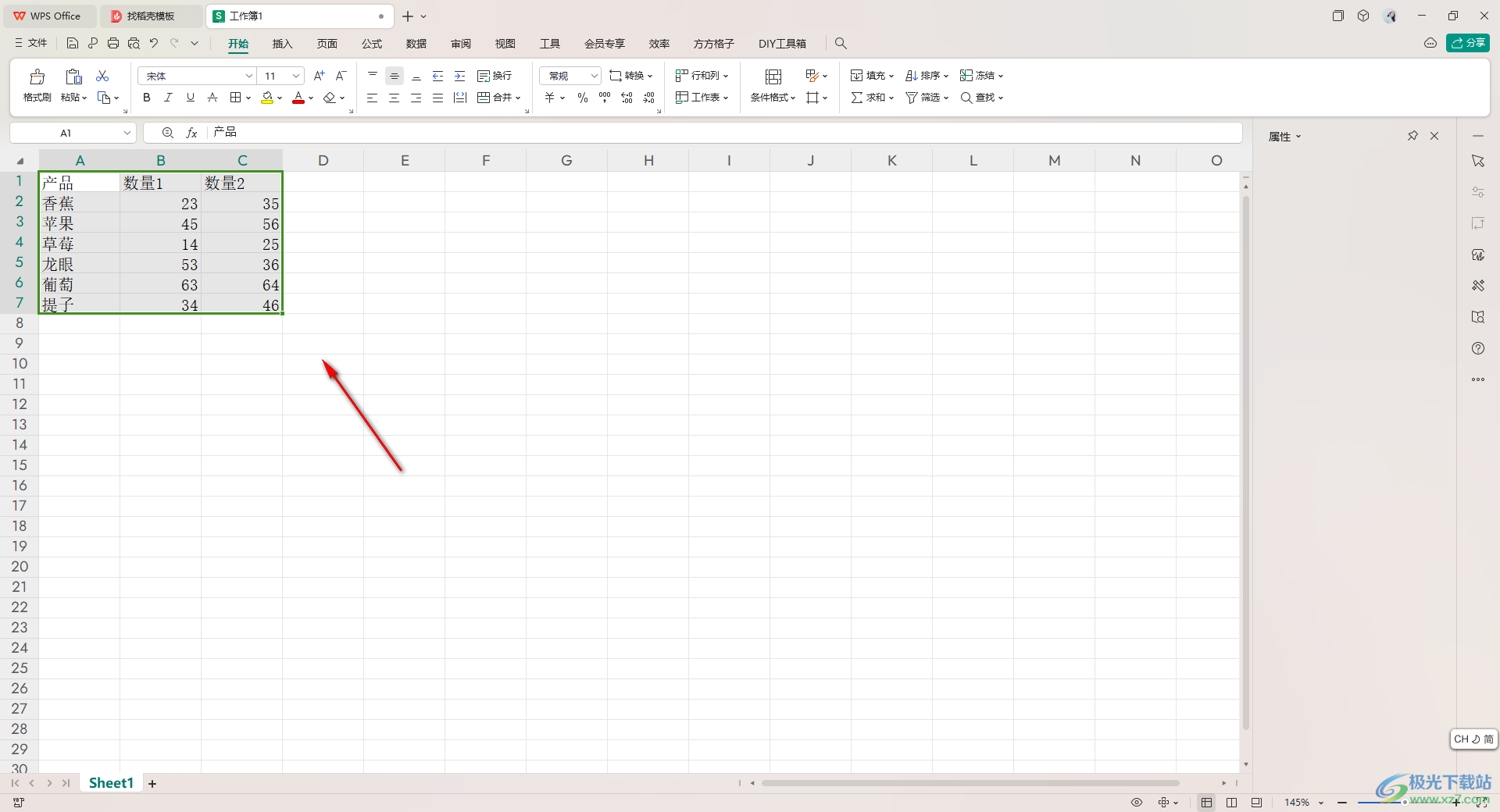
2.這時我們將數據選中,再點擊【插入】-【折線圖】,選擇一個折線圖樣式進行插入即可。
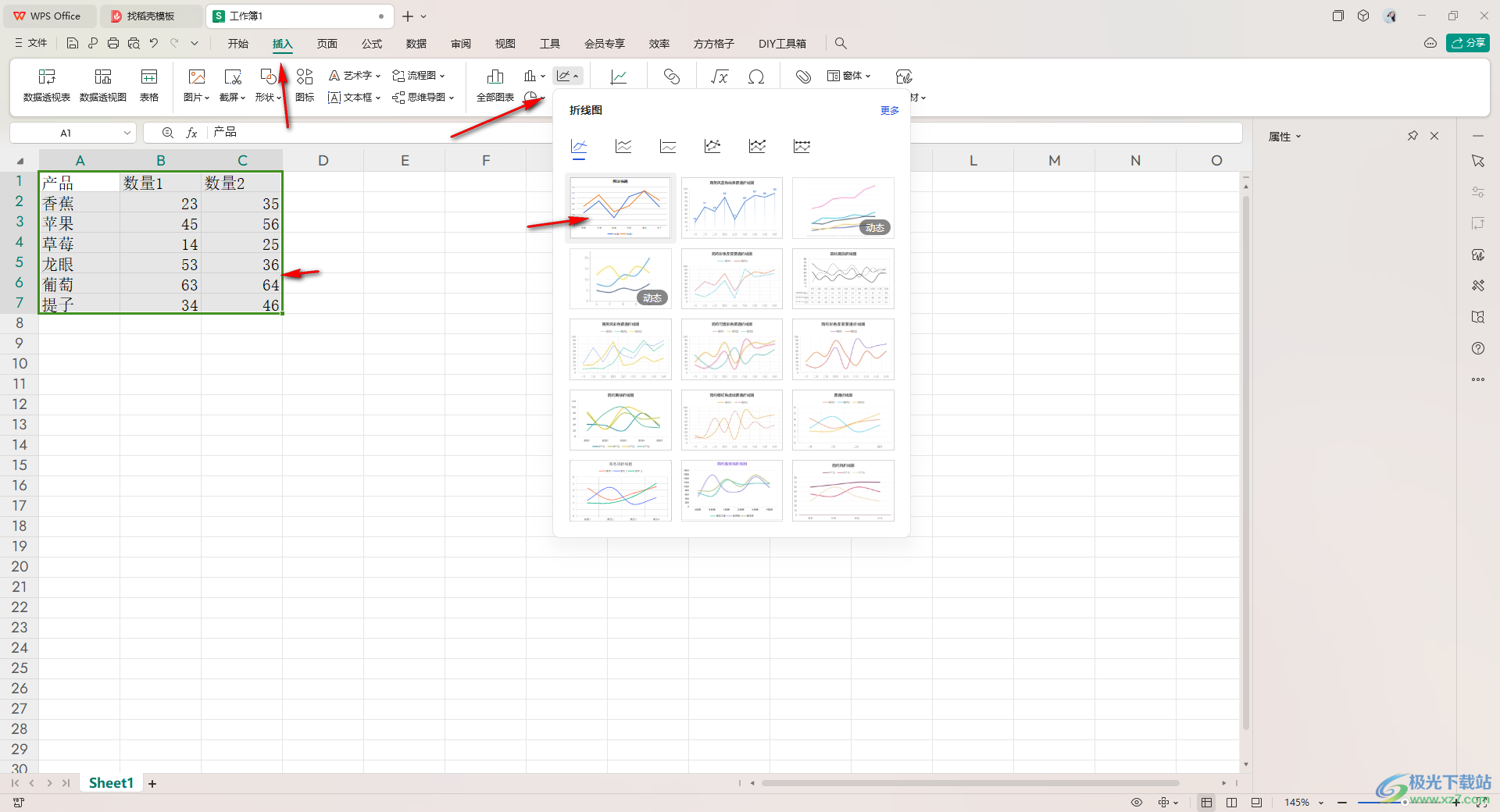
3.當我們設置好折線圖之后,將其中一條折線進行選中右鍵點擊,選擇【設置數據系列格式】選項進行點擊。
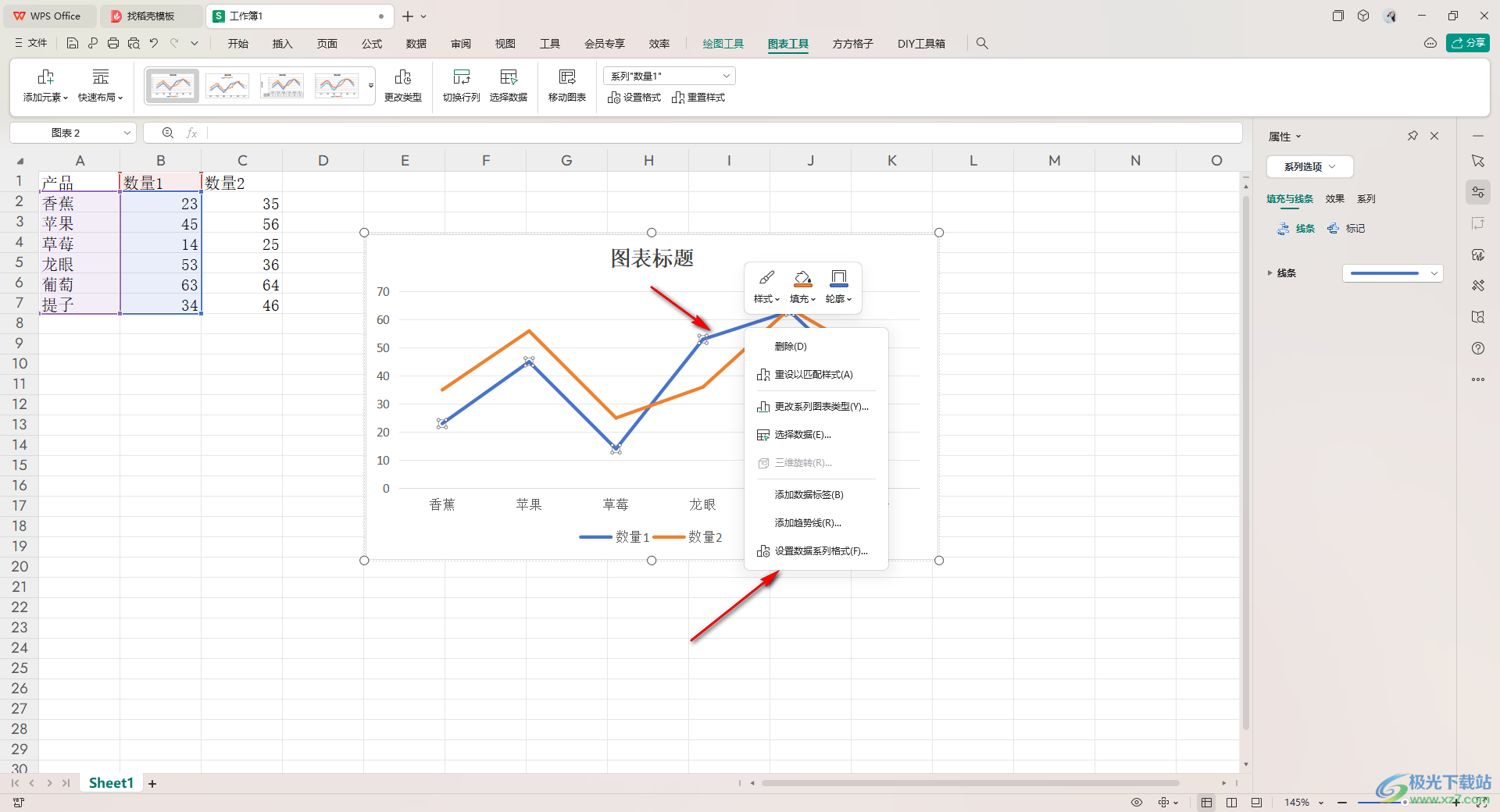
4.那么即可在頁面右側顯示出相應的屬性窗口,將【填充與線條】-【標記】-【內置】選項點擊一下。
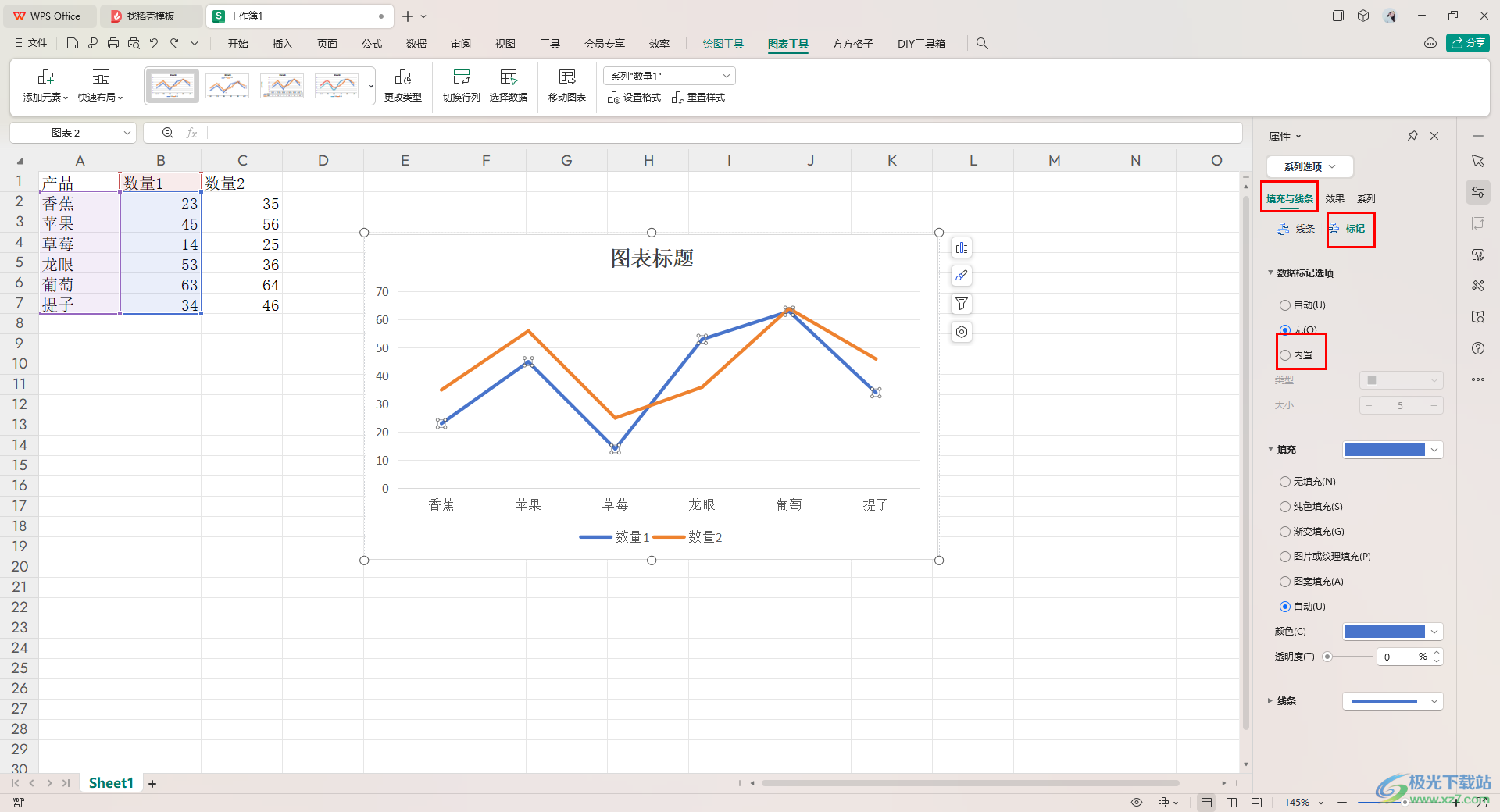
5.隨后,我們再將下方的【類型】的下拉按鈕點擊打開,選擇圓形形狀即可,那么我們的折線上就會顯示出圓點。
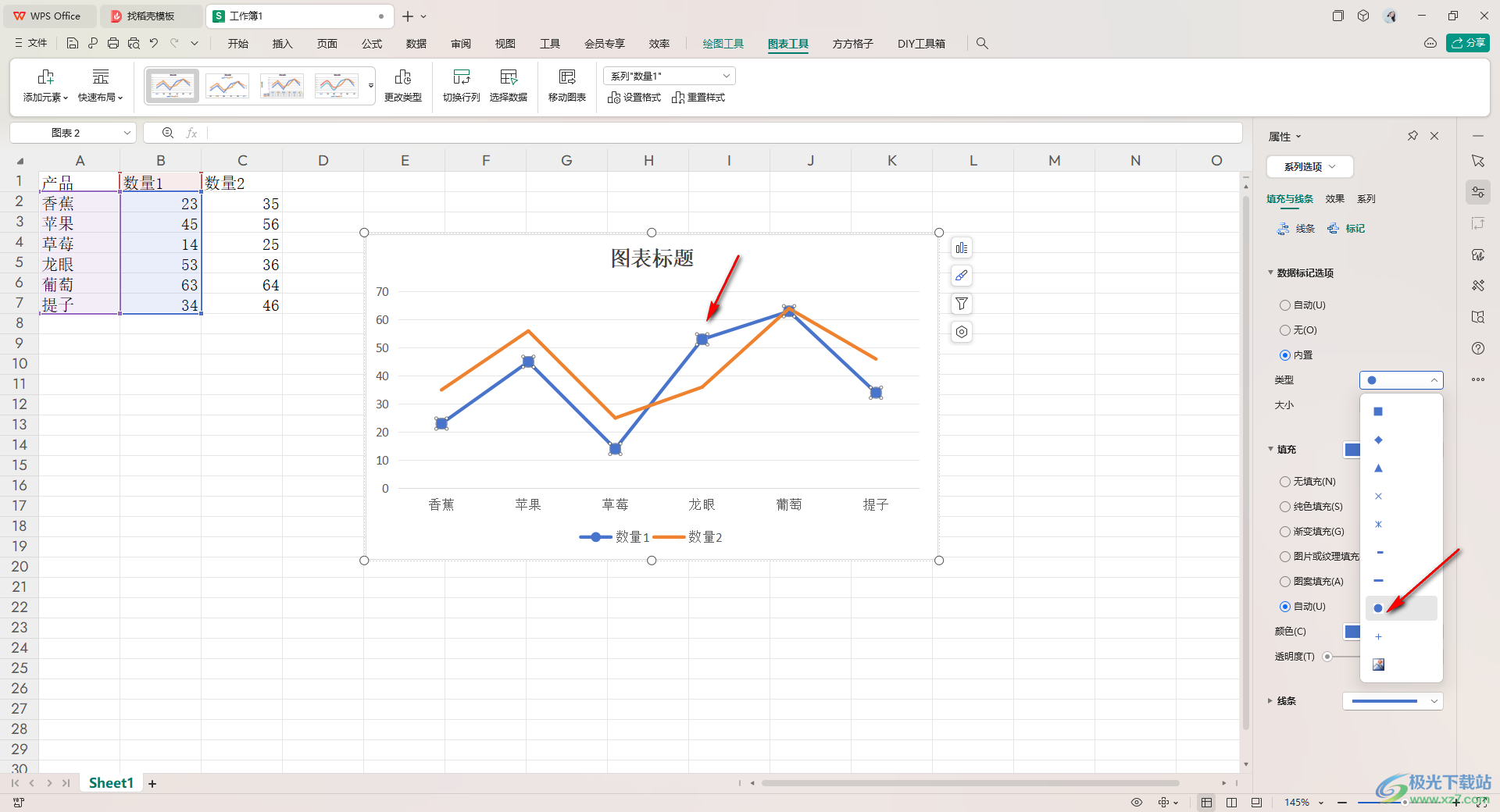
6.之后,我們還可以為圓點填充一個比較鮮明的顏色,如圖所示。
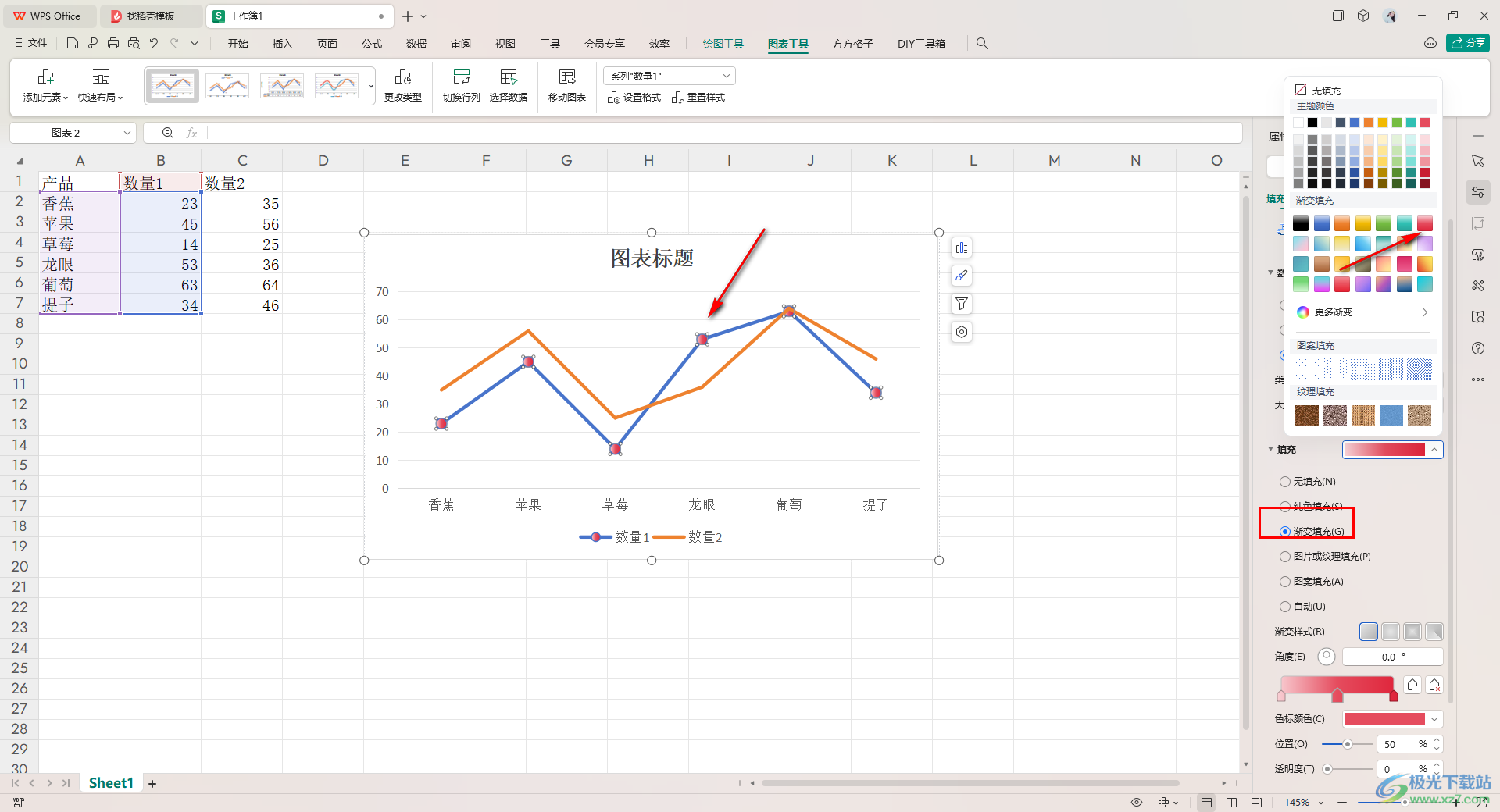
以上就是關于如何使用WPS Excel折線圖顯示圓點的具體操作方法,如果你插入的折線圖上沒有將圓點顯示出來,那么就可以按照以上的方法教程設置內置,將類型更改成圓形形狀,之后設置好大小和顏色就好了,感興趣的話可以操作試試。

大小:240.07 MB版本:v12.1.0.18608環境:WinAll, WinXP, Win7, Win10
- 進入下載
相關推薦
相關下載
熱門閱覽
- 1百度網盤分享密碼暴力破解方法,怎么破解百度網盤加密鏈接
- 2keyshot6破解安裝步驟-keyshot6破解安裝教程
- 3apktool手機版使用教程-apktool使用方法
- 4mac版steam怎么設置中文 steam mac版設置中文教程
- 5抖音推薦怎么設置頁面?抖音推薦界面重新設置教程
- 6電腦怎么開啟VT 如何開啟VT的詳細教程!
- 7掌上英雄聯盟怎么注銷賬號?掌上英雄聯盟怎么退出登錄
- 8rar文件怎么打開?如何打開rar格式文件
- 9掌上wegame怎么查別人戰績?掌上wegame怎么看別人英雄聯盟戰績
- 10qq郵箱格式怎么寫?qq郵箱格式是什么樣的以及注冊英文郵箱的方法
- 11怎么安裝會聲會影x7?會聲會影x7安裝教程
- 12Word文檔中輕松實現兩行對齊?word文檔兩行文字怎么對齊?
網友評論